 חובבי הסביבה מנסים כל הזמן לשפר את מערכות ההפעלה הביתית שלהם. זה מובן - סרט אהוב על מחשב נייד נעים יותר לצפייה עם סאונד באיכות גבוהה. למטרה זו, כל מכשיר סאונד חיצוני, כגון רמקול אלחוטי, יכול להתמודד בקלות. העניין הוא קטן - איך לחבר אותו למחשב?
חובבי הסביבה מנסים כל הזמן לשפר את מערכות ההפעלה הביתית שלהם. זה מובן - סרט אהוב על מחשב נייד נעים יותר לצפייה עם סאונד באיכות גבוהה. למטרה זו, כל מכשיר סאונד חיצוני, כגון רמקול אלחוטי, יכול להתמודד בקלות. העניין הוא קטן - איך לחבר אותו למחשב?
כיצד לחבר רמקול Bluetooth למחשב נייד
תוכן המאמר
- כיצד לחבר רמקול Bluetooth למחשב נייד
- מדוע המחשב הנייד אינו רואה את רמקול ה- Bluetooth
ראשית עליך לוודא שלמחשב הנייד שלך יש מודול Bluetooth. קל מאוד לעשות זאת:
- במקלדת אתה צריך במקביל ללחוץ על "Win" ו- "R".
- בשורה של חלון "הפעל", הקלד את הפקודה "devmgmt.msc" ולחץ על מקש "אישור" כדי לפתוח את "מנהל ההתקנים".

אם אין קטע "Bluetooth" ברשימה, עליך לפתוח את התפריט "תצוגה" בראש החלון ולסמן את התיבה "הצג מכשירים מוסתרים". לאחר מכן ככל הנראה המכשיר יופיע.
לאחר שנגלה שעבודה עם Bluetooth אפשרית, הפעל אותה. לשם כך, פתח את הלוח הצדדי (ב- Windows 8 ו- 10), שנמצא בפינה הימנית התחתונה, שם אנו מפעילים את Bluetooth על ידי לחיצה על. אם אתה עובד ב- Windows 7, ואז בסרגל הכלים התחתון, פתח את "הווילון" ("בדוק" בצד ימין בקרבת התאריך והשעה), מצא בין היתר את סמל ה- Bluetooth, לחץ עליו באמצעות לחצן העכבר הימני ו - תדליק. כמובן, ייתכן שסמל מגש זה אינו זמין. במצב זה, עבור אל "לוח הבקרה" ואז פתח את "מרכז הרשת והשיתוף". בפינה השמאלית התחתונה הפריט "שנה הגדרות מתאם" - פתח אותו. הבא:
- לחץ באמצעות לחצן העכבר הימני על "חיבור רשת Bluetooth" ובחר "מאפיינים";
- בחלון שנפתח, לחץ על "Bluetooth" והפעל את הרשת עם המתג בעל אותו שם.
אז הכל מוכן: העברת נתונים אלחוטית במחשב הנייד פעילה, כל שנותר הוא להשיג התאמה עם הרמקול.
אנו מדליקים את העמודה עצמה ואת ה- Bluetooth עליו (או שצריך להיות כפתור עם סמל מודול אלחוטי, או שאתה צריך להחזיק את לחצן ההפעלה / כיבוי. והחזק אותו לזמן מה). כאשר Bluetooth מופעלת, המחוון בהתקן מהבהב.
כעת כל התצורה תתקיים במחשב הנייד. במגש המערכת ("תריס" בפינה הימנית התחתונה) אנו מוצאים את הסמל הרצוי, לחץ עליו באמצעות לחצן העכבר הימני ובחר "הוסף מכשיר" מהרשימה. לאחר שהמודול ימצא טור, הקם חיבור. אתה יכול לעשות אלגוריתם נוסף:
- פתח את "אפשרויות" (סמל גלגל השיניים ב"התחל ");
- פתח את הכרטיסייה "התקנים" ובחר "Bluetooth והתקנים אחרים" ברשימה משמאל;
- אם השם הרצוי אינו מופיע ברשימות, לחץ על "+" למעלה;
- המתן עד לסיום החיפוש, בחר את שם העמודה והתחבר.
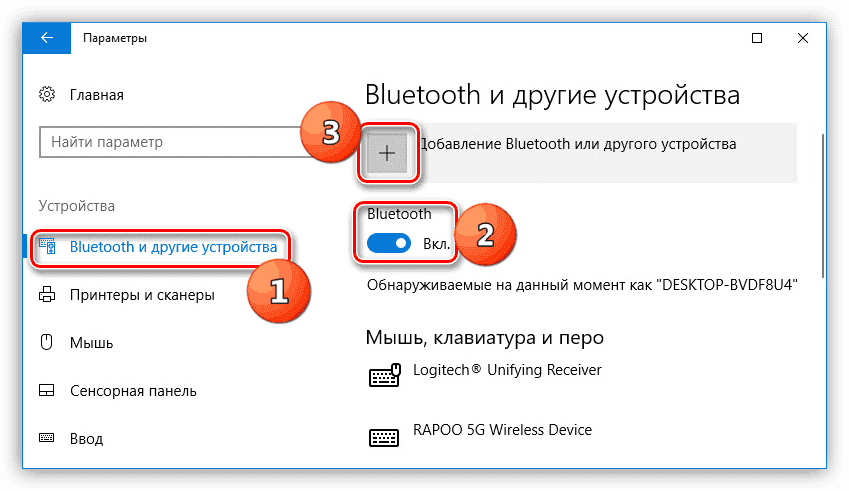
מדוע המחשב הנייד אינו רואה את רמקול ה- Bluetooth
מה לעשות אם הכל מחובר והמכשיר נשאר בלתי נראה? בואו נעשה את זה נכון.
ככל הנראה העניין הוא נהגים מיושנים. קל מאוד לתקן זאת:
- זה נדרש לפתוח את "מנהל ההתקנים" (בתחילת המאמר דובר כיצד ניתן לעשות זאת);
- עבור לקטע Bluetooth;
- בדוק אם יש משולש צהוב עם סימן קריאה ליד שמו של המודול המותקן - אם יש כזה, אנו מתחילים לעדכן;
- מהאתר הרשמי לתמיכה במחשב הנייד שלך, הורד את הגרסה האחרונה של מנהל ההתקן הדרוש והתקן אותו.

לאחר מכן הבעיה צריכה להיעלם.
חשוב! לפעמים יש פעמים שהמכשיר מחובר בהצלחה, אך עדיין לא עובד. במצבים כאלה, יש צורך להוריד את מנהל ההתקן לא למתאם הרשת האלחוטית, אלא לעמודה עצמה.
אם העניין אינו נמצא בנהגים, כדאי לבדוק ניואנס נוסף. ב"הגדרות "בעת הגדרת החיבור, יש לסמן את תיבות הסימון בקטע" אפשר למכשירי Bluetooth לאתר מחשב זה "ו"הצג את סמל ה- Bluetooth באזור ההודעות." למשתמשים בגרסה 10 של Windows, לשם כך, עליך לעבור ל"הגדרות Bluetooth אחרות "(ראה רשימה מימין).
בוצע! כעת המחשב הנייד שלכם ימצא את המכשירים שנמצאים באזור הגישה ויוכלו להתחבר אליהם ללא בעיות.


